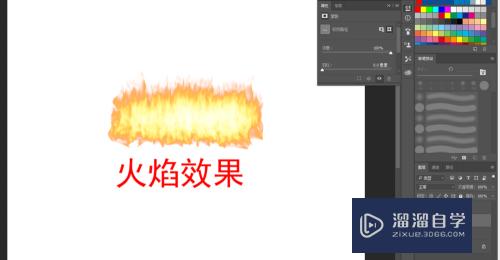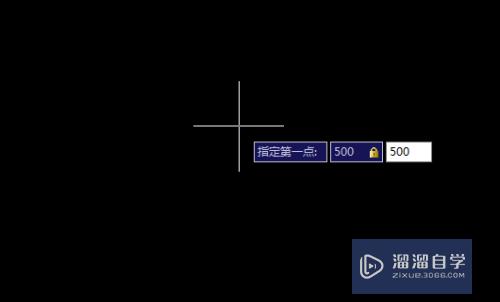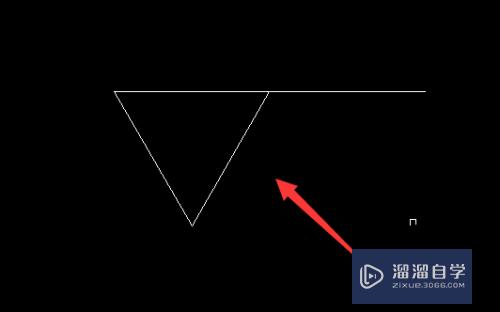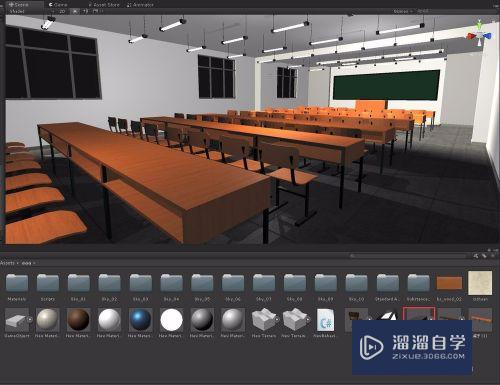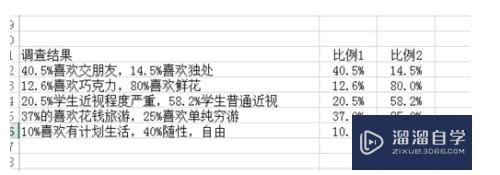PR2019CC如何自动隐藏从属剪辑(pr单独隐藏视频快捷键)优质
PR2019CC如何自动隐藏从属剪辑?很多小伙伴都有遇到过这样的问题。但都不知道该如何操作。那么下面小渲就来给大家分享下操作方法。希望能帮助到大家。
想学习更多的“PR”教程吗?点击这里前往观看云渲染农场免费试听课程>>
工具/软件
硬件型号:华硕(ASUS)S500
系统版本:Windows10
所需软件:PR2019
方法/步骤
第1步
1。如图。找到Pr图标。并双击打开。

第2步
2。如图。进入到Pr2019cc界面。
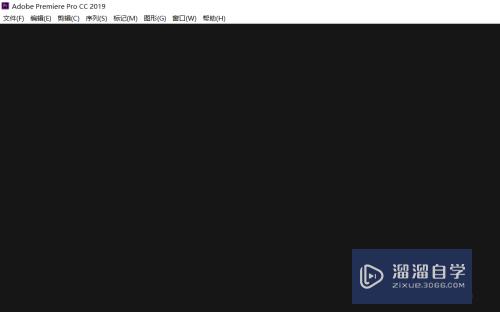
第3步
3。如图。选中“编辑”选项。
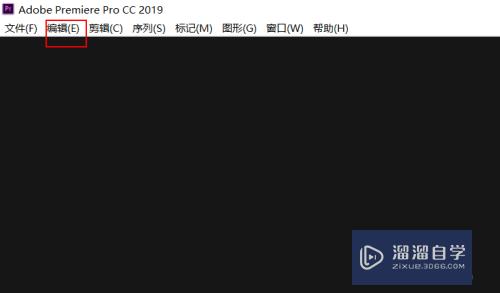
第4步
4。如图。找到“首选项”选项。并打开。

第5步
5。如图。找到“常规”选项。并打开。
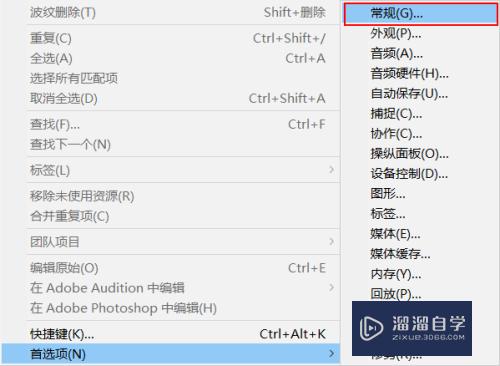
第6步
6。如图。进入到首选项界面。选择“媒体”选项。
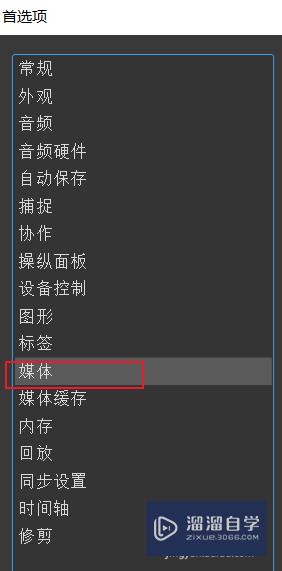
第7步
7。如图。找到“自动隐藏从属剪辑”区域。勾选“ 自动隐藏从属剪辑”选项。并确定。

以上关于“PR2019CC如何自动隐藏从属剪辑(pr单独隐藏视频快捷键)”的内容小渲今天就介绍到这里。希望这篇文章能够帮助到小伙伴们解决问题。如果觉得教程不详细的话。可以在本站搜索相关的教程学习哦!
更多精选教程文章推荐
以上是由资深渲染大师 小渲 整理编辑的,如果觉得对你有帮助,可以收藏或分享给身边的人
本文标题:PR2019CC如何自动隐藏从属剪辑(pr单独隐藏视频快捷键)
本文地址:http://www.hszkedu.com/70727.html ,转载请注明来源:云渲染教程网
友情提示:本站内容均为网友发布,并不代表本站立场,如果本站的信息无意侵犯了您的版权,请联系我们及时处理,分享目的仅供大家学习与参考,不代表云渲染农场的立场!
本文地址:http://www.hszkedu.com/70727.html ,转载请注明来源:云渲染教程网
友情提示:本站内容均为网友发布,并不代表本站立场,如果本站的信息无意侵犯了您的版权,请联系我们及时处理,分享目的仅供大家学习与参考,不代表云渲染农场的立场!